2016-2022 All Rights Reserved.平安财经网.复制必究 联系QQ280 715 8082 备案号:闽ICP备19027007号-6
本站除标明“本站原创”外所有信息均转载自互联网 版权归原作者所有。
如今使用IT数码设备的小伙伴们是越来越多了,那么IT数码设备当中是有很多知识的,这些知识很多小伙伴一般都是不知道的,就好比最近就有很多小伙伴们想要知道使用 QuickTime Player 录制 iOS设备的屏幕,那么既然现在大家对于使用 QuickTime Player 录制 iOS设备的屏幕都感兴趣,小编就来给大家分享下关于使用 QuickTime Player 录制 iOS设备的屏幕的一些信息吧。
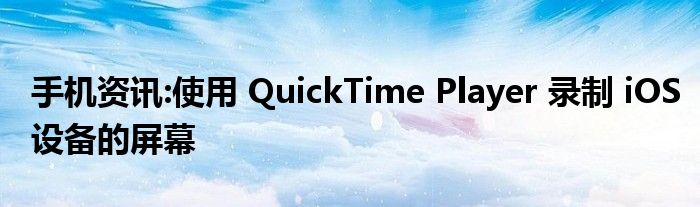
首先将你的 iOS 设备通过数据线连接 Mac接下来打开 Yosemite 自带的 QuickTime Player
打开之后,进行如下几步:1. 点击 “文件”2. 点击 “新建影片录制”3. 在出现的窗口中点击下三角箭头,然后选择你的 iOS 设备4. 同样,你也可以重复第三步操作来设置视频质量
这个时候,你的 iPhone 屏幕将会出现在 QuickTime Player 的玉兰区域,你可以以这种形式来使用设备做演示。但是如果你想将操作录下来,需要点击红色的录象按钮,录完的时候再点一次。保存视频
想要保存视频可以进行如下几步:1. 点击 “文件” -> “保存” (或者快捷键 Command + S)2. 输入文件名3. 选择要保存的位置4. 点击保存
2016-2022 All Rights Reserved.平安财经网.复制必究 联系QQ280 715 8082 备案号:闽ICP备19027007号-6
本站除标明“本站原创”外所有信息均转载自互联网 版权归原作者所有。